Навигация
1.2 Модель данных
После создания различных таблиц, содержащих данные, относящиеся к различным аспектам базы данных необходимо продумать, каким образом Microsoft Access будет объединять эти данные при их извлечении из базы данных. Первым шагом при этом является определение связей между таблицами. После этого становится возможным создание запросов, форм и отчётов, в которых выводятся данные из нескольких таблиц сразу. Наиболее распространёнными являются виды связей: "один – к – одному", "многие – к – одному", "многие – ко – многим". В данном курсовом проекте реализовано два вида связей. Связь "один – к – одному" применяется между таблицами "Заказы" и "Сотрудники", "Заказы" и "Доставка", "Оплата" и "Метод оплаты". Связь "один – ко – многим" устанавливается между таблицами "Клиенты" и "Заказы", "Заказы" и "Сведения о заказе", "Товары" и "Сведения о заказе", "Заказы" и "Оплата".
1.3 Инструменты разработки
Для реализации поставленной задачи, в качестве среды разработки приложения выбрана система управления базами данных (СУБД) Microsoft Access 2000 и встроенный макроязык Visual Basic for Application (VBA). С помощью VBA можно легко и быстро создавать пользовательские приложения, используя единую для всех офисных программ среду и язык. Научившись разрабатывать приложения для одной офисной программы, например Access, можно создавать приложения и для других офисных программ, например Excel. Кроме того, по своей структуре, интерфейсу и синтаксису Visual Basic for Application образует ядро Visual Basic. Поэтому тот, кто изучит программирование на VBA очень быстро может освоить и Visual Basic.
1.4 Требования к приложению
Прежде чем приступать к разработке приложения, надо чётко представлять, как им будут пользоваться. Это представление формально реализует интерфейс между диалогом пользователя и приложения. Интерфейс должен содержать достаточно информации, чтобы диалоговая форма появлялась на экране в желаемом виде.
При разработке приложения необходимо создать собственный интерфейс управления системой. Необходимо исключить из меню и панели инструментов основного приложения команды и кнопки, которые не относятся к разрабатываемому приложению, а нужно добавить в интерфейс новые разработанные средства. Окно приложения должно иметь стандартное оформление. В строке заголовка названия приложения необходимо указать имя создаваемого приложения. Меню должно содержать набор действий, предоставляющих пользователю доступ к основным функциям приложения. При необходимости выбор пункта меню сопровождается выпадающим меню, содержащим соответствующий список действий. Название пунктов меню должны отображать закреплённые функции приложения. Если при выполнении действия будет развёрнуто диалоговое окно, то необходимо после названия поставить многоточие. Панель инструментов должна содержать кнопки основных действий и функции приложения. Вид панели инструментов должен соответствовать набору действий, доступных в определённом режиме работы с приложением. Вывод и удаление панели инструментов должно производится программно. Методы создания строк меню и их элементов управления можно применить к разработке контекстных меню. В приложении должны быть разработаны необходимые контекстные меню и заданы моменты их вывода. Они также должны содержать действия необходимые для приложения.
В приложении необходимо также создать средства защиты, которые позволяют каждому пользователю или категории видеть или изменять только те данные или объекты, на которые ему были выданы права администратором системы (например, невозможно редактировать данные в формах без соответствующего разрешения). Данные можно защитить паролем или разрешить только просмотр данных.
2. Проектирование задачи
2.1 Организация данных
В Microsoft Access, прежде чем создавать таблицы, формы и другие объекты необходимо задать структуру базы данных. Хорошая структура базы данных является основой для создания эффективной базы данных, соответствующей определённым требованиям.
Этапы проектирования базы данных
А) Определение цели создания базы данных.
Б) Определение таблиц, которые должна содержать база данных.
В) Определение необходимых полей в таблице.
Г) Задание индивидуального значения каждому полю.
Д) Определение связей между таблицами.
Е) Обновление структуры базы данных.
Ж) Добавление данных и создание других объектов базы данных.
З) Использование средств анализа в Microsoft Access.
А) Определение цели создания базы данных
На первом этапе проектирования базы данных необходимо определить цель создания базы данных, основные её функции и информацию, которую она должна содержать. То есть нужно определить основные темы таблиц базы данных и информацию, которую будут содержать поля таблиц.
База данных должна отвечать требованиям тех, кто будет непосредственно с ней работать. Для этого нужно определить темы, которые должна раскрывать база данных, отчёты, которые она должна выводить, сравнить создаваемую базу данных с хорошо спроектированной, подобной ей базой.
Б) Определение таблиц, которые должна содержать база данных
Одним из наиболее сложных этапов в процессе проектирования базы данных является разработка таблиц, так как результаты, которые должна выдавать база данных не всегда дают полное представление о структуре таблицы.
При проектировке таблиц, рекомендуется руководствоваться следующими основными принципами:
Информация в таблице, по возможности, не должна дублироваться. Не должно быть повторений и между таблицами.
Когда определённая информация храниться только в одной таблице, то и изменять её придётся только в одном месте. Это делает работу более эффективной и простой, а также исключает возможность несовпадения информации в разных таблицах.
Каждая таблица должна содержать информацию только на одну тему.
Сведения на каждую тему обрабатываются намного легче, если содержатся они в разных таблицах. Например, основная и дополнительная информация хранятся в разных таблицах, с тем, чтобы дополнительная информация отображалась только по мере надобности.
В) Определение необходимых в таблице полей
Каждая таблица содержит информацию на отдельную тему, а каждое поле в таблице содержит отдельные сведения по теме таблицы. Например, в таблице с основными данными о заказах по клиентам могут содержаться поля с условиями оплаты и доставки.
При разработке полей для каждой таблицы необходимо помнить:
Каждое поле должно быть связано с темой таблицы.
Не рекомендуется включать в таблицу данные, которые являются результатом выражения.
В таблице должна присутствовать вся необходимая информация.
Информацию следует по возможности разбивать на наименьшие логические единицы.
Г) Задание индивидуального значения каждому полю
С тем чтобы Microsoft Access мог связать данные из разных таблиц. Каждая таблица должна содержать поле или набор полей, которые будут задавать индивидуальное значение каждой записи в таблице. Такое поле или набор полей называют основным ключом.
Д) Определение связей между таблицами
После распределения данных по таблицам и определения ключевых полей необходимо выбрать схему для связи данных в разных таблицах. Для этого нужно определить связи между таблицами.
Желательно изучить связи между таблицами в уже существующей базе данных.
Е) Обновление структуры базы данных
После проектирования таблиц, полей и связей необходимо ещё раз просмотреть структуру базы данных и выявить возможные недочёты. Желательно это сделать на данном этапе, пока таблицы не заполнены данными.
Для проверки необходимо создать несколько таблиц, определить связи между ними и ввести несколько записей в каждую таблицу, затем посмотреть, отвечает ли база данных поставленным требованиям. Рекомендуется также создать черновые выходные формы и отчёты и проверить, выдают ли они требуемую информацию. Кроме того, необходимо исключить из таблиц все возможные повторения данных.
Ж) Добавление данных и создание других объектов базы данных
Если структуры таблиц отвечают поставленным требованиям, то можно вводить все данные. Затем можно создавать любые запросы, формы, отчёты, макросы и модули.
З) Использование средств анализа в Microsoft Access
В Microsoft Access существует два инструмента для усовершенствования структуры баз данных. Мастер анализа таблиц исследует таблицу, в случае необходимости предлагает новую её структуру и связи, а также переделывает её. Анализатор быстродействия исследует всю базу данных, даёт рекомендации по её улучшению, а также осуществляет их.
2.2 Концептуальный прототип
Под концептуальным прототипом проектирования задачи подразумевается описание внешнего пользовательского интерфейса, а именно:
· описание системы пользовательского меню, имеется в виду строку меню.
· описание элементов управления (различных кнопок, при помощи которых облегчается работа пользователя).
Разработанная строка меню содержит набор действий, предоставляющих пользователю доступ к основным функциям приложения. Названия пунктов меню отображаются закреплёнными функциями приложения. В этом приложении строка меню содержит следующие пункты меню и подменю:
· пункт меню Файл, содержит следующие пункты подменю:
1. Выход, завершает работу приложением.
2. Печать, выводит на печать главный отчет.
· пункт меню Формы, содержит следующие пункты подменю:
1. Продукция, выводит информацию о производимой продукции.
2. Сотрудники, выводит информацию об агентах по продаже.
3. Заказы по клиентам, выводит информацию о клиентах и их заказах.
· пункт меню Отчёты, содержит следующие пункты меню:
1. Неоплаченные счета, отображает информацию о всех неоплаченных счетах.
2. Продажи по клиентам, выводит информацию о сумме долга по каждому клиенту.
3. Продажи по товарам, выводит информацию о количестве по каждому типу заказанной продукции и общей сумме.
· пункт меню Помощь, содержит следующие пункты меню:
1. Справка, выводит справку по данной базе данных.
2. Показать помощника, запускает справку-скрепыш.
3. О базе, выводит некоторые данные о предприятии.
Панель инструментов состоит из панели инструментов созданной программно, и содержит кнопки необходимых действий и функций приложения. Вид панели инструментов не постоянный и меняется на протяжении работы с базой. Например, при работе с данными в отчётах можно использовать некоторые возможности панели "Предварительный просмотр". Все кнопки на панели инструментов имеют всплывающие подсказки. Вывод панелей инструментов производится программно, а скрыть панели можно как программно, так и искусственно, кроме главной панели. А также, чтобы пользователю было удобнее работать с приложением и панелью инструментов, он может перетащить панель инструментов в удобное для него место (например, панель находится вверху, а пользователю удобнее, когда панель находится внизу или слева, или справа), кроме главной панели.
При нажатии правой кнопки мыши в поле формы, появляется контекстное меню, содержащее примерно следующие пункты:
1. Свойства, показывает форму свойств выбранного элемента формы.
2. Вырезать, удаляет выделенное пользователем и помещает это в буфер.
3. Копировать, копирует в буфер выделенный объект.
4. Вставить, вставляет содержимое буфера обмена.
5. Выделить всё, выделяет полностью объект и все его содержимое.
6. Сортировка по возрастанию, сортирует данные в поле по возрастанию.
7. Сортировка по убыванию, сортирует данные в поле по убыванию.
8. Найти…, вызывает одноимённое диалоговое окно, позволяющее найти любой текст, введенный пользователем.
9. Конструктор форм, открывает текущую форму в режиме конструктора.
10. Режим таблицы, открывает текущую форму в режиме таблицы.
При нажатии правой кнопки мыши в любом из отчётов, появляется контекстное меню, содержащее следующие пункты:
1. Печать…, открывает одноименное диалоговое окно, в котором пользователь устанавливает все необходимые параметры перед выводом на печать.
2. Параметры страницы…, открывает одноименное диалоговое окно, в котором пользователь делает необходимые установки страниц.
3. Масштаб, позволяет выбрать пользователю масштаб отображения отчёта.
4. Сохранить как..., позволяет сохранить отчёт в базе под другим именем.
5. Экспорт…, позволяет экспортировать отчёт с сохранением его в различном виде под различные приложения.
Каждое приложение имеет своё окно, в котором выводятся результаты его работы. Кроме окна приложения, широко используются диалоговые окна. Диалоговые окна можно перемещать по экрану, но они имеют постоянные размеры и их нельзя свернуть или развернуть.
Окно проекта в редакторе VBA активируется выбором команды вид, окно проекта или нажатием кнопки окно проекта. В окне проекта представлена иерархическая структура файлов форм и модулей текущего проекта.
В проекте автоматически создается модуль для каждого рабочего листа и для всей книги. Кроме того, модули создаются для каждой пользовательской формы, макросов и классов. По своему назначению модули делятся на два типа: модули объектов и стандартные. К стандартным модулям относятся те, которые содержат макросы. К модулям объектов относятся модули, связанные с рабочей книгой, рабочими листами, формами, и модулями класса.
В окне проекта выводится проект всех открытых рабочих книг. Это позволяет легко копировать формы и коды из одного проекта в другой, что убыстряет процесс создания новых приложений.
Окно для редактирования кода. Перемещение указателя на значок файла в окне проекта и выполнение двойного щелчка кнопкой мыши открывает окно редактора кода для соответствующего модуля.
Окно редактирования кода служит в качестве редактора для ввода и изменения кода процедур приложения. Код внутри модуля организован в виде отдельных разделов для каждого объекта, программируемого в модуле. В окне редактирования доступны два режима представления кода: просмотр отдельной процедуры и всего модуля. Переключение режимов работы окна редактирования кода осуществляется выбором одной из двух кнопок в нижнем левом углу окна редактирования кода, либо установкой или снятием флажка просмотр всего модуля вкладки редактор диалогового окна параметры, отображаемого на экране командой сервис, параметры.
Похожие работы
... постоянства кадров, коэффициент замещения рабочей силы, коэффициент постоянства состава. 1.3 Методы оценки эффективности использования трудовых ресурсов предприятия Труд является важнейшим элементом любого хозяйственного процесса (снабжение, производство и продажа). Для повышения эффективности труда необходимо создать оптимальные соотношения между такими показателями, как численность и ...
... запаса может быть рассчитана в трех взаимосвязанных измерениях [11, c.5]: а) в натуральном измерении; б) в днях обеспеченности; в) в стоимостном выражении. 1.2. Задачи и источники анализа производственных запасов и эффективности их использования На предприятии применяется большое количество разнообразных товарно-материальных ценностей. Они используются в производстве по-разному. Одни ...
... , ООО «Европа-Азия» г.Кемерово, ООО «Альянс-Ф» г.Кемерово, ООО «Александрит» г.Кемерово, ООО «Скиф» г.Прокопьевск, ООО « Морозко» г.Новосибирск. По просьбе руководителей практике информация о покупателях ограниченна только наименованием и местонахождением.2.6. Организационное построение с учетом внутренних и внешних факторов. Открытое акционерное общество "Терцея" учреждено в соответствии с ...
... выставки, сравнив степень проявленного посетителями интереса к стенду оператора и уровень его затрат на участие в выставочной деятельности. Заключение Таким образом, данное исследование подтвердило значимость разработки качественно сформированной ассортиментной политики в туристской компании за счет постоянного обновления ассортиментного ряда услуг, модификации турпродукта, поиска новых целевых ...
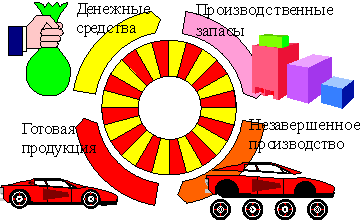
0 комментариев